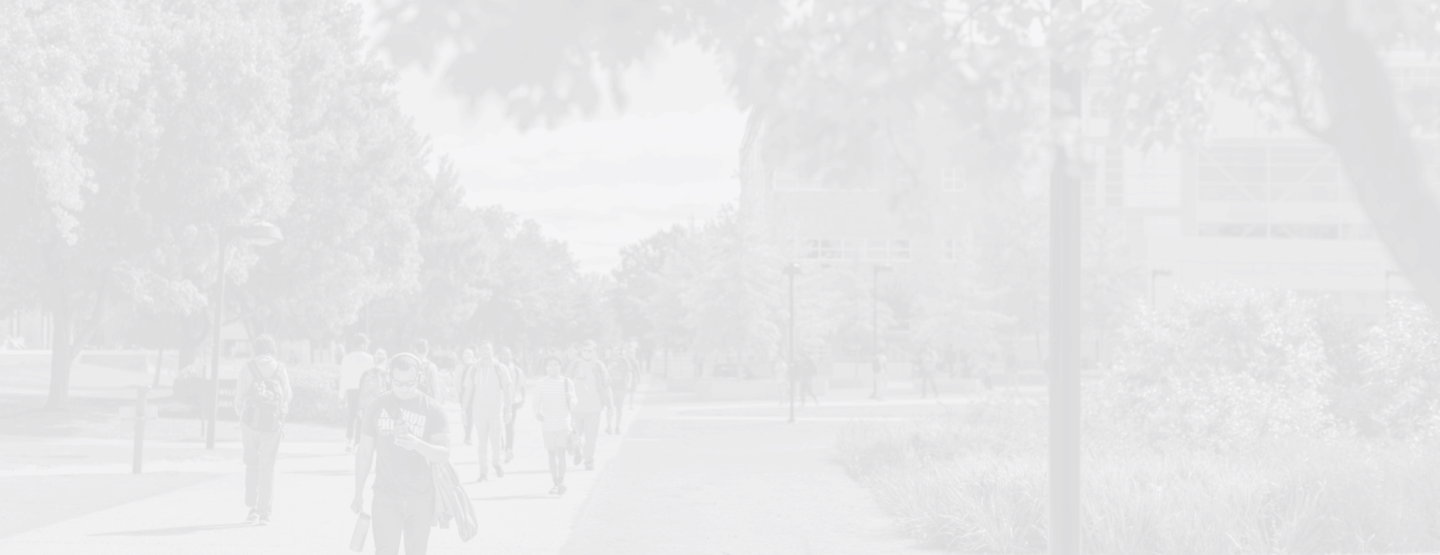由于Kaltura的一些系统变化,以及他们现在发布Zoom内容的方式, 我们需要为ODU的每个人实现一些通用的缩放记录设置.
从周一开始, 8月2日, 所有变焦云记录将被设置为捕捉主动扬声器, 图库和共享屏幕视图作为单独的内容项. 用户将无法更改云记录的这些设置. 下图所示的设置将自动应用于所有缩放记录.
内容流
在每个Zoom记录发送到Kaltura并转码(自动发生)之后, 内容创建者将收到来自Kaltura的三封电子邮件通知,告知他们有三个独立的内容项(主动者视图), Gallery视图, 和共享屏幕视图). 然而, 当内容创建者在Kaltura中查看新内容时, 所有内容项都合并为一个单独的项——一个父项与其他项链接为子项.
视图内容
当录音发布时(从我的媒体在黑板或 Kaltura MediaSpace,或自动由 课程协作工具), 默认情况下, 查看者将看到合并后的内容,并可以选择在三个视图之间切换,并决定他们希望合并后的视图的外观.
查看录像时,将鼠标悬停在视频上,可以查看显示选项图标(如下图所示):
作为变通办法, 如果您希望您的观众不能访问所有三个视图, 您可以访问单独的内容片段:您从Kaltura收到的每封电子邮件都包含一个唯一的URL,可以将您具体带到单个内容项. 点击邮件中的链接,在Kaltura中发布内容,并将内容嵌入到Blackboard中.